Win7系统点击右键菜单屏幕出现虚影怎么解决
(编辑:jimmy 日期: 2025/12/6 浏览:3 次 )
SoftDog加密狗驱动win7系统64位驱动 立即下载
立即下载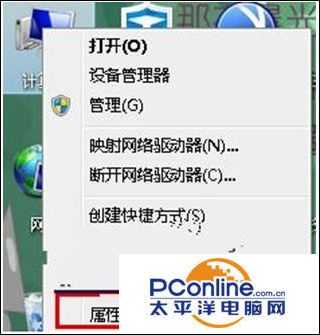
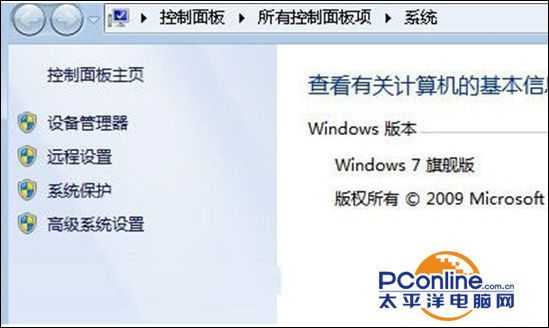
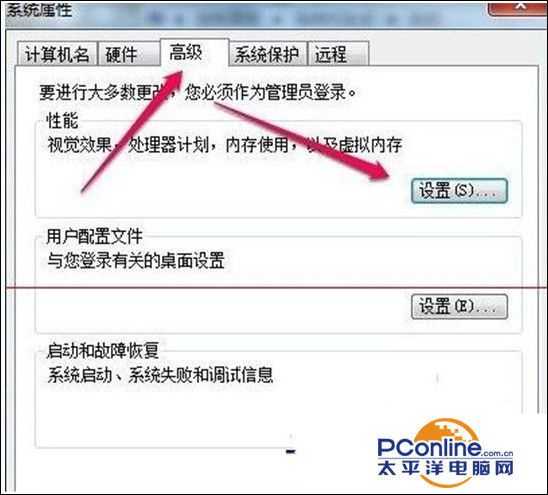
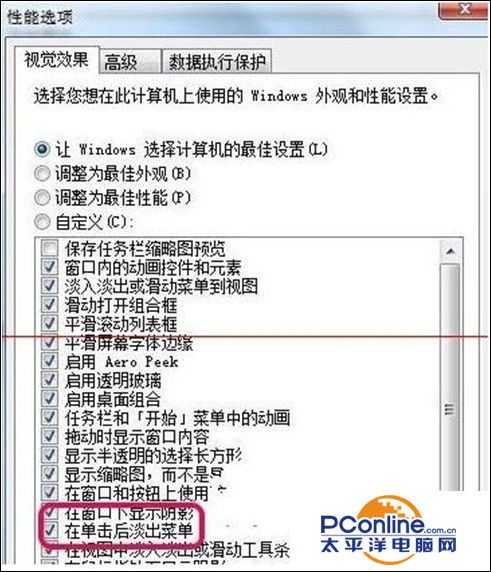
- 软件版本:4.0 免费版
- 软件大小:777KBKB
- 软件授权:免费
- 适用平台: Win7
- 下载地址:http://dl.pconline.com.cn/download/569652.html
 立即下载
立即下载Win7系统点击右键菜单屏幕出现虚影怎么解决
1、打开电脑,在桌面上直接右键单击“计算机”图标,然后选中“属性”选项;
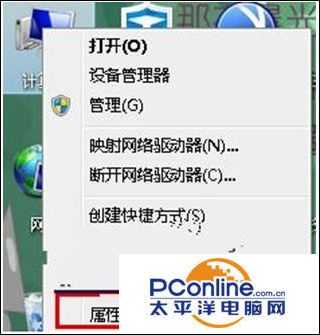
2、这时候会弹出来一个界面,在左边直接点击“高级系统设置”选项;
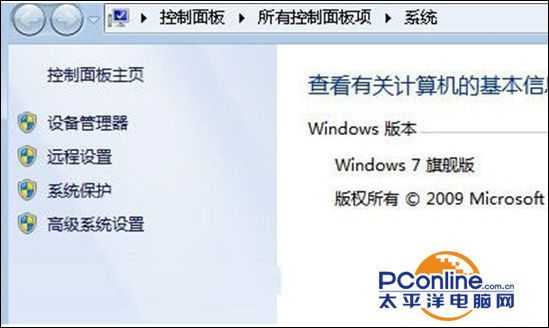
3、之后会弹出“系统属性”对话框,将其直接切换至“属性”选项卡,然后就单击性能选项条块里面“设置”;
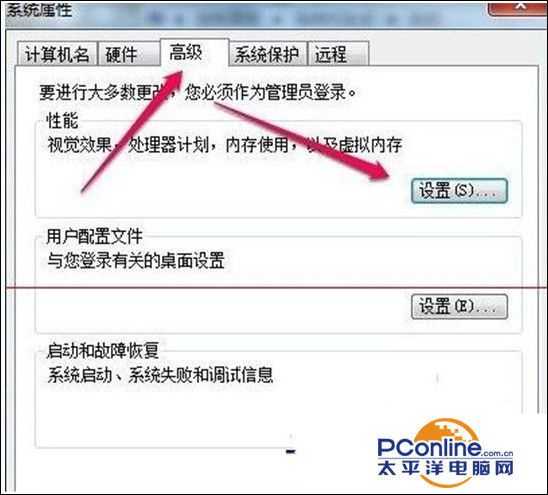
4、接着将“在单击后淡出菜单”选项直接取消勾选,再单击“确定”按键就可以了。
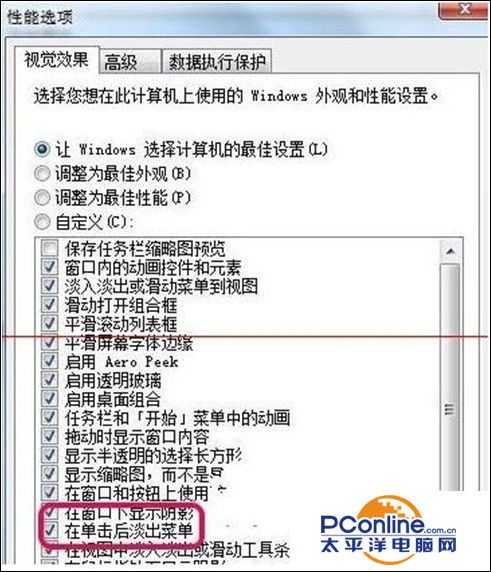
下一篇:Win7系统升级时报错0X80070643怎么解决?